Sekarang, jika pengguna mempunyai komputer riba yang tidak disertakan dengan papan kekunci penuh, mereka mungkin tidak mempunyai kekunci Jeda atau Putus padanya. Mungkin terdapat beberapa hotkey alternatif yang digunakan untuk operasi Jeda atau Putus dalam komputer riba itu, tetapi gabungannya mungkin berbeza dari mesin ke mesin. Beberapa contoh ialah “ Fn + B ”, atau “ Shift + Fn ', dan lain-lain.
Artikel ini akan menyediakan prosedur untuk menggunakan kekunci Jeda atau Putus pada papan kekunci.
Apakah Penggunaan Kunci Jeda atau Putus pada Papan Kekunci dalam Windows?
Kekunci jeda atau Break juga boleh digunakan semasa permulaan BIOS jika pengguna ingin membaca sebarang mesej. Untuk demonstrasi penggunaan kekunci Jeda, mari gunakan arahan ping dalam PowerShell untuk ping google.com dan jeda arahan semasa pelaksanaannya menggunakan arahan Jeda.
Ikuti langkah yang diberikan di bawah untuk melihat contoh menggunakan kekunci Jeda atau Putus dalam Windows.
Langkah 1: Buka PowerShell
Tekan ' Windows + X ” pintasan dan pilih “ Windows PowerShell (Pentadbir) ” pilihan daripada menu yang muncul:
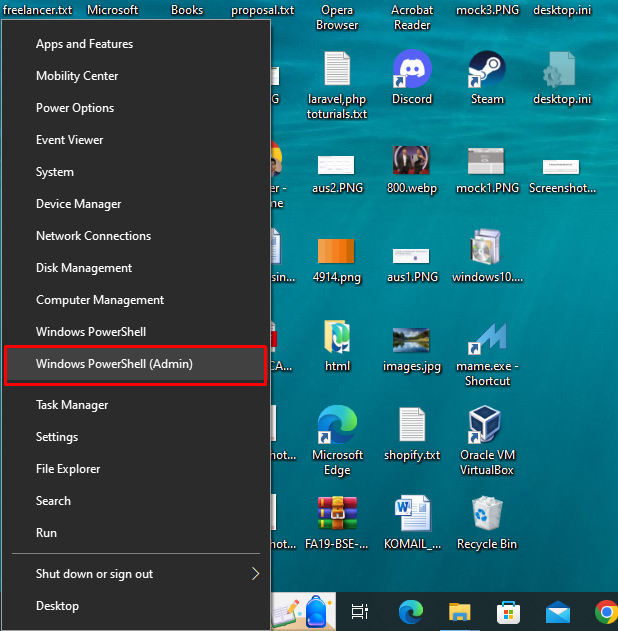
Langkah 2: Masukkan Perintah
Sekarang, masukkan arahan yang diberikan di bawah dalam CLI yang dibuka:
ping Google com
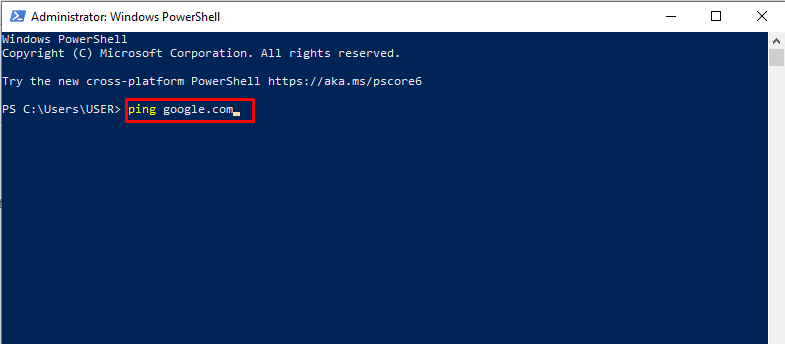
Langkah 3: Gunakan Kekunci Jeda
Selepas memasukkan arahan, tekan ” Masuk ” untuk melaksanakan perintah itu. Semasa PowerShell sedang melakukan ping kepada Google, tekan butang “ jeda ” kekunci pada papan kekunci untuk menghentikan arahan:
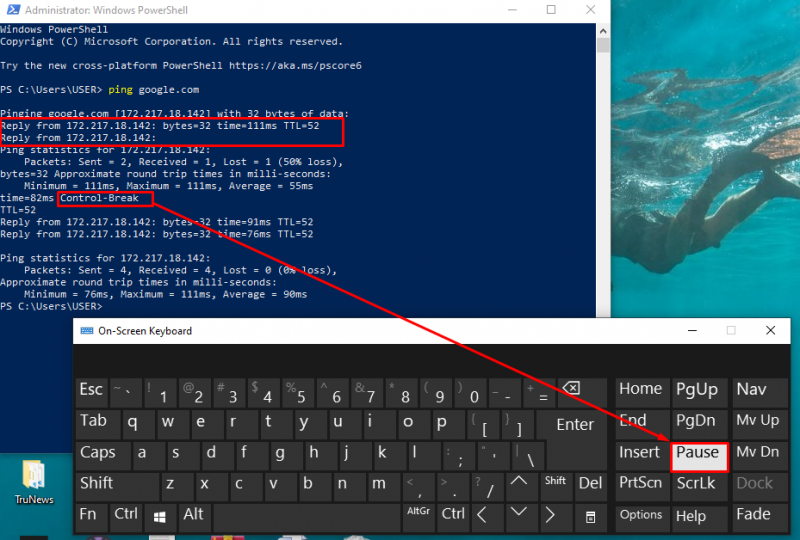
Sekarang di sini, kerana sistem baru sahaja menghantar paket ke-2, pengguna menekan butang “ jeda butang ”. Apabila berbuat demikian, ping berhenti. Kemudian, pengguna menggunakan ' Ctrl + Jeda ” atau “ Rehat butang ” untuk memecahkan keadaan jeda. Inilah cara anda boleh menggunakan kekunci jeda atau putus dalam Windows.
Kesimpulan
jeda dan Rehat kekunci digunakan untuk Menjeda proses yang sedang berjalan dalam Windows seperti menjeda permainan video, atau output perintah laksana. Pada masa kini, papan kekunci komputer riba mungkin tidak mempunyai kunci jeda/putus kerana saiznya. Dalam kes sedemikian, gabungan kekunci seperti ' Fn + B ” atau “ Shift + Fn ” boleh digunakan untuk tujuan menjeda. Dalam artikel ini, kami telah membincangkan tentang penggunaan Pause & Break Key menggunakan contoh menjeda output arahan 'ping' dalam Windows PowerShell.